SnapVault バックアップからデータをリストアする
 変更を提案
変更を提案


SnapVault バックアップデスティネーションボリュームを選択したら、リストア処理を実行する必要があります。バックアップしたデータをテストする場合は新しいボリュームにリストアし、データが失われたか破損した場合は既存のボリュームにリストアします。
このタスクは、 * デスティネーション * クラスタから実行する必要があります。
-
実行している System Manager のバージョンに応じて、次のいずれかの手順を実行します。
-
ONTAP 9.4 以前: [ * 保護 * ] > [ * 関係 * ] をクリックします。
-
ONTAP 9.5 以降: * Protection * > * Volume Relationships * をクリックします。
-
-
SnapVault バックアップデスティネーションボリュームが格納された SVM を選択し、 * Operations * > * Restore * をクリックします。
-
[ * リストア * ] ダイアログ・ボックスで、元のソース・ボリュームまたは新しいボリュームにデータをリストアします。
リストア先 作業 元のソースボリューム
「 * ソースボリューム * 」を選択します。
新しいボリューム
-
「 * Other volume * (その他のボリューム)」を選択
-
ボリュームとピア関係にあるクラスタおよび SVM を選択します。
-
ピア関係にある SVM をリストから選択します。
-
SVM にピア関係が設定されていない場合は、 SVM のピア関係を作成します。
-
SVM を選択します。
-
[* Authenticate] をクリックします。
-
ピアクラスタのクラスタ管理者のクレデンシャルを入力し、 * Create * をクリックします。
-
-
「 * New Volume (新規ボリューム)」を選択します
-
デフォルトの名前を変更する場合は、次の形式で表示されます。 `destination_SVM_name_destination_volume_name_restore`で、新しい名前を指定し、ボリュームの包含アグリゲートを選択します。
-
[ 重複排除を有効にする *] チェックボックスをオンにします。
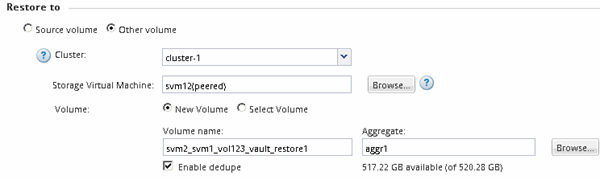
-
-
最新の Snapshot コピーを選択するか、リストアする特定の Snapshot コピーを選択します。
-
Snapshot コピーからボリュームをリストアする場合は「 * OK 」チェックボックスを選択します。
-
リストア処理中に転送されるデータを圧縮するには、 [ ネットワーク圧縮を有効にする ] チェックボックスをオンにします。
-
[* リストア ] をクリックします。
リストア処理の間、リストア対象のボリュームは読み取り専用に変更されます。リストア処理が完了すると、一時的な関係が削除され、リストアしたボリュームが読み書き可能に変更されます。
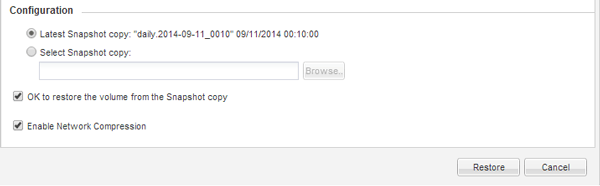
-
メッセージボックスの OK をクリックします。


